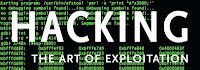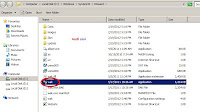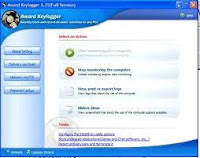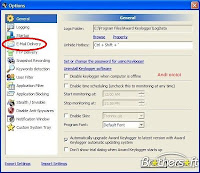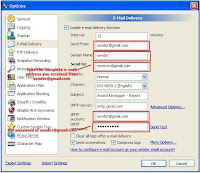Tutorial Sniffing Jaringan

Kali ini, Kang Lephex akan memberikan sedikit tutorial tentang cara Sniffing Jaringan menggunakan tool Cain & Able.
so, Check this Out...
Siapkan Tool :
1. PC yang Terhubung dengan Jaringan, minimal LAN
2. Download Cain & Able di sini
Yups.., sudah siap..??
langsung kita mulai saja tutorialnya
Install Cain and Able, anda akan membutuhkan Wincap dalam menginstall, bila anda sudah pernah menginstall software yang memerlukan wincap, anda tidak perlu menginstallnya lagi.
Jalankan software Cain and Able-nya

tampilan awal CA
Selanjutnya, kita perlu mengkonfigurasi software ini dengan Hardware kita, klik Configure -Pilih IP address yang koneksi dengan computer lain. Kemudian klik Apply dan OK
lalu klik  untuk mengaktifkan Cain & Able
untuk mengaktifkan Cain & Able
 untuk mengaktifkan Cain & Able
untuk mengaktifkan Cain & AbleSelanjutnya klik Tombol + yang ada di toolbar. Ini berfungsi mencari MAC Address atau alamat computer yang terkoneksi dalam jaringan. lalu Klik OK
Lalu akan muncul Mac addressnya.
klik tombol APR yang ada di bagian bawah ( di gambar yang warna kuning), dan akan muncul jendela baru

Klik no IP server yang di sebelah kiri (biasanya IP Addressnya berakhiran 1, contoh : 192.168.10.1) lalu akan muncul IP di table sebelah kanan,
blok semua IP tersebut dan klik OK.
Aktifkan APR dengan klik tanda bulat warna kuning di bagian atas toolbar. Maka akan muncul status baru di table bawah, jika berwarna hijau maka ada yang koneksi dengan internet. Kalau tidak, selanjutnya adalah kita masuk ke jendela password dengan klik tab Password yang ada di bagian bawah.
lalu tinggal tunggu saja, dan sekali-sekali di Refresh yah..,
setiap target membuka web yang membutuhkan password, kita bisa mendapatkan password tersebut.
salam, Cyber Lephex